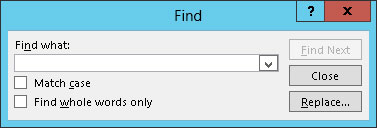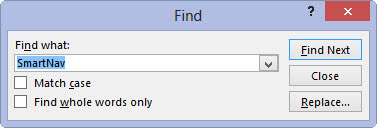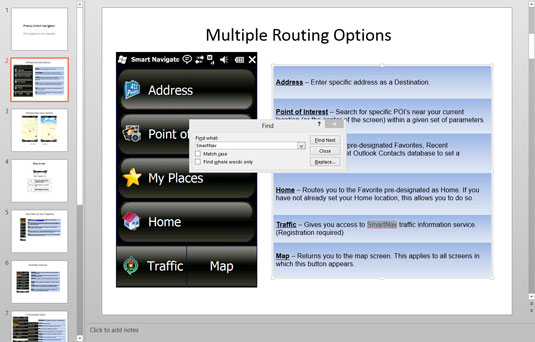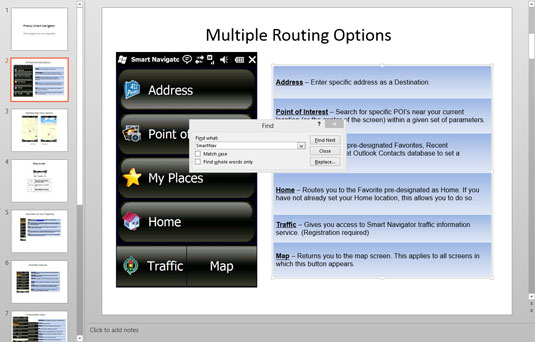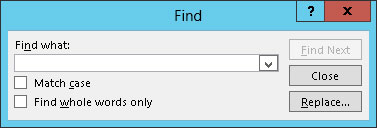
Натисніть кнопку «Знайти» у групі «Редагування» вкладки «Головна» (як показано на полях) або скористайтеся комбінацією клавіш Ctrl+F.
З’явиться діалогове вікно «Знайти», яке містить секрети команди «Знайти».
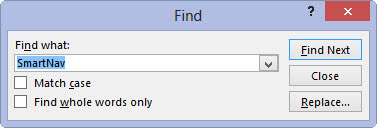
Введіть текст, який потрібно знайти.
Він відображається в полі «Знайти що».
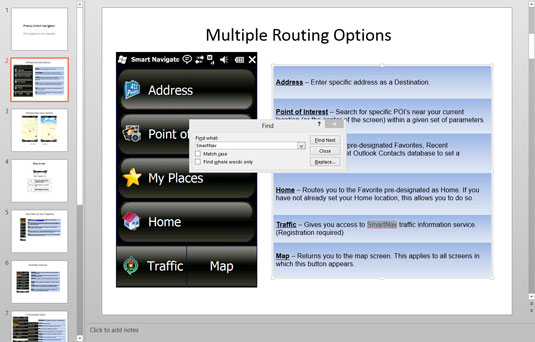
Натисніть Enter або натисніть кнопку Знайти далі.
Так чи інакше, пошук починається.
Якщо текст, який ви вводите, знаходиться в будь-якому місці презентації, команда «Знайти» переведе вас на слайд, який містить текст, і виділить текст.
Натисніть Enter або натисніть кнопку Знайти далі.
Так чи інакше, пошук починається.
Якщо текст, який ви вводите, знаходиться в будь-якому місці презентації, команда «Знайти» переведе вас на слайд, який містить текст, і виділить текст.
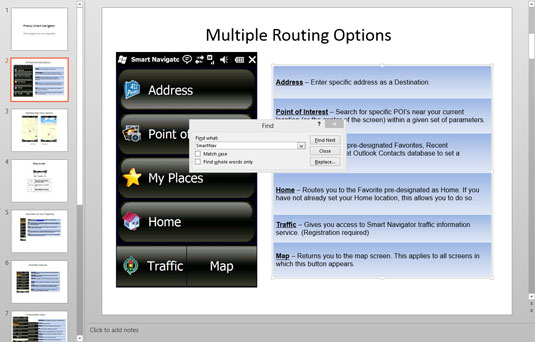
Відредагуйте текстовий об’єкт або знайдіть наступне входження тексту у вашій презентації.
Якщо ви відредагуєте текст, діалогове вікно «Знайти» залишається на екрані, щоб було легко продовжити пошук.